この記事ではこんな疑問を解消します
この記事の通りにやれば、ボールを避けるゲームができあがります
この記事の内容
- スプライトの追加方法
- 上下左右に動かすにはどうする?SWSDキーでの操作方法
- 背景の入れ方
ランダムにボールを増やす方法や、ボールを増やす方法はこちら
☑ プログラミングをもっと学びたい!子供にやらせてあげたい!でもスクールってどんなのあるの?

ボールを避けるゲームは2つのスプライトにプログラムしていく
具体的には、以下の2つのスプライトにプログラムをします
今回使うスプライトは猫は「cat」、ボールは「ball」です
- コントローラーを作り、コントローラで猫を自在に動かせるようにする(catのスプライト)
- ボールが猫を追従するようにプログラムする(ballのスプライト)
スプライトとは?
スプライトとは Scratch の中に入っている「cat」などのキャラクター(もしくは物)です
この猫のキャラクター「cat」は Scratch を開くと最初からあります
ボール(ball)のスプライトは最初の状態ではないので、自分で出します
スプライトの出し方
![]()
右下にある猫に+が書かれているアイコンをクリックすると、スプライトの追加ができます
![]()
上から2段目に「ball」があるので、クリックして追加します
![]()
猫(cat)の横にボール(ball)が表示されましたね
猫を上下左右に動かせるようにプログラムする(cat 編)[AWSDで操作]
一般的にパソコンでゲームをする場合、上下左右の矢印キーではなく、左手で「AWSD」キーを押して操作します
右手ではマウスを使ったり、別のことを行うためです
AWSD での操作で慣れておくとパソコンゲームでは有利ですよ!
この先もパソコンでゲームをしていくことを考えて、今回は「AWSD」キーに上下左右を割り当てて、猫を自在に動かせるようにしましょう
AWSDキーを割り当てる前に座標について知っておかなければなりません
座標について
座標について理解しておくと、猫がどこの場所にいるのか、どこの場所に設定したいのか、どちらに向かって歩くのかが分かりやすくなります
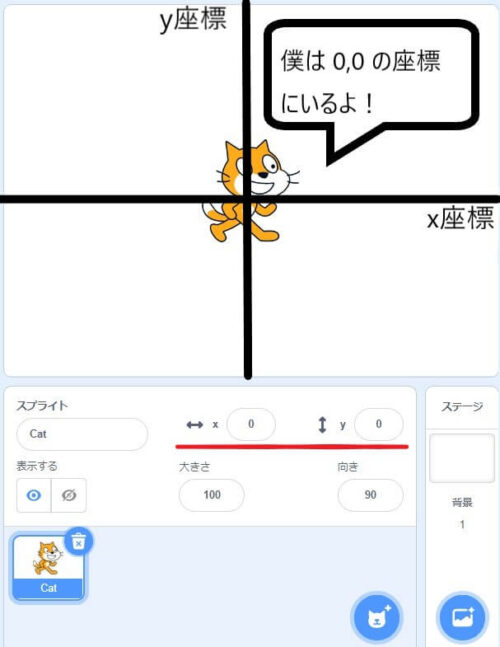
上下に猫を動かすと y座標の値が変化します
左右に動かすと x 座標の値が変化します
中心の座標が 0,0 になります
これが「AWSD」キーで猫を上下左右に動かすプログラムです
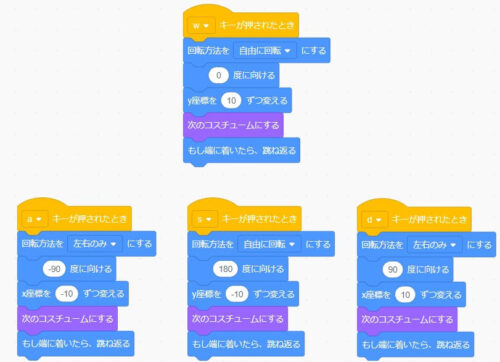
W、Sキーが押されたときの処理(y座標)
ここからは細かいプログラムの説明をします
これを設定しないと猫が進行方向を向かず不自然な動きになります
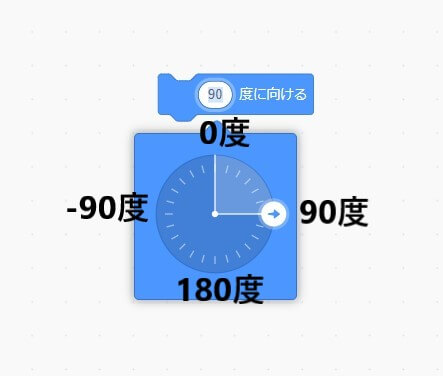
0度は上方向、180度は下方向です
「y座標を10ずつ変える」は上方向へ座標を10動かす、
「y座標を-10ずつ変える」は下方向へ座標を -10 動かします
Scratch には最初から猫(cat)の画像が二つあります
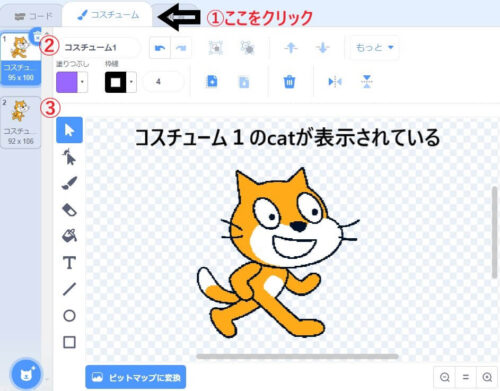
①の「コスチューム」をクリックします
②と③のcat のコスチュームが2つあります
今回は最初に②の cat が表示されており、「次のコスチュームにする」の命令によって、
猫の画像2つが交互に動いています
これにより、走っているように見えます
端に着いたら跳ね返る処理です
これを書かないと猫がおかしな方向を向きます
A、Dキーが押されたときの処理(x座標)
W,Sキーのプログラムとほとんど同じなので、同じ処理の説明は省きます
ボール(ball)が猫(cat)を追いかけるようにプログラムする(ball 編)
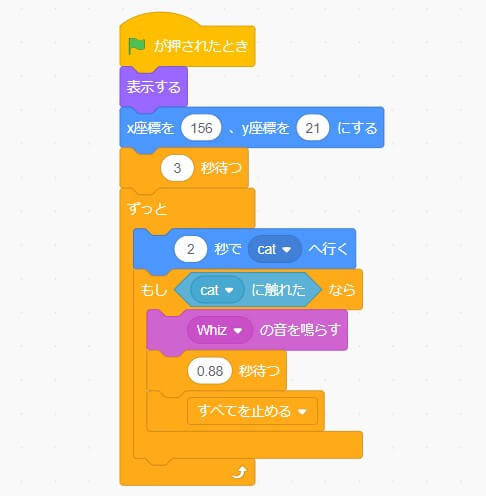
ここからは細かいプログラムの内容を説明します
ボールの出現位置を固定します
x座標を156、y座標を21に固定しています
繰り返し(ループ処理)です
ずっとで囲まれている間の処理を無限ループします
「cat」は猫のスプライトです
〇秒を1秒にすると一番早く、10秒など大きい数字を入れれば入れるほど、遅くなります
この処理でボールは自動的に猫を追いかけてくるようになります
「もし〇〇に○○したら」という条件分岐です
ここでは「もしcatに触れたらWhiz(ポイーン)という音を鳴らす」
というプログラムにしています
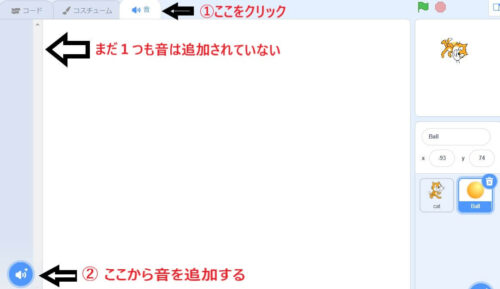
①音をクリック
②音を追加
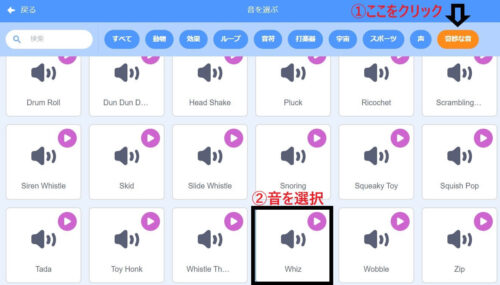
①奇妙な音をクリック
②Whiz を追加
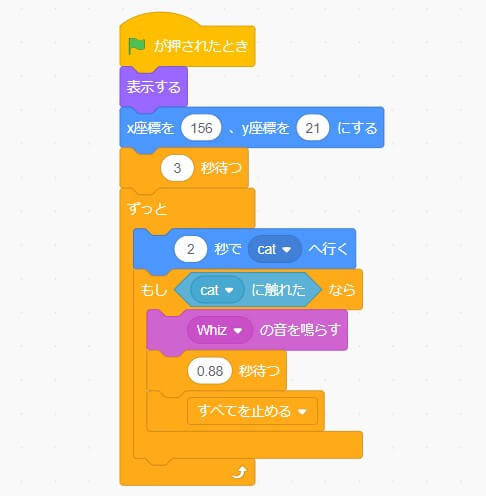
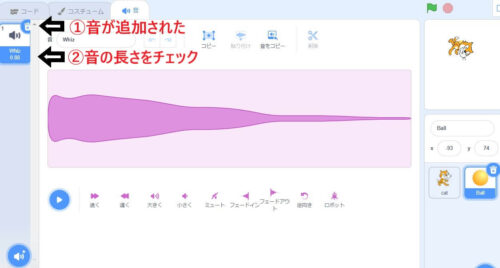
①音が追加されました
その際、Whiz の音が何秒間あるのかチェックしておきましょう
②0.88秒ですね
次の待つ処理で使います
この 0.88秒は Whiz の音の長さです
音の処理を入れる時は、必ず音の秒数を確認し、その秒数分待つ処理を入れてください
音でも音楽でもそうなのですが、長さの分だけ待つ処理を入れないと、ループ処理の中で次々と音がなる命令が繰り返されます
その結果、音の最初の部分が無限ループで音が最後まで流れません
このプログラムでは猫が捕まったら、ゲームが終わりなので「すべてを止める」を入れます
背景の入れ方
背景を入れるとそれっぽくなるので、背景を入れる方法もここで説明します
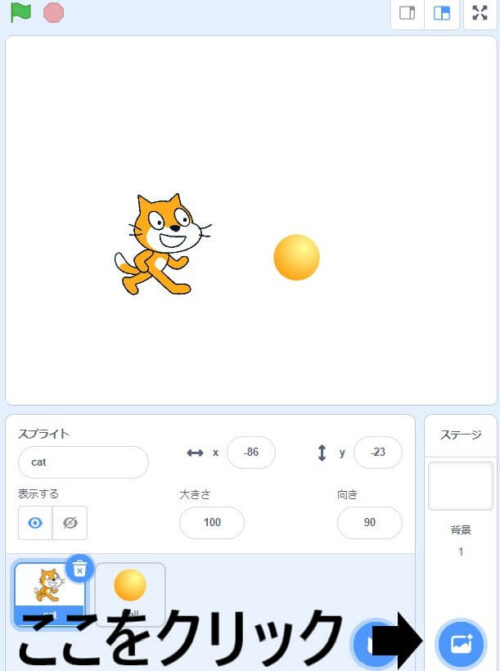
右下のマークをクリック
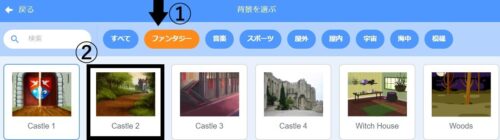
①ファンタージをクリック
②Castle2 をクリック
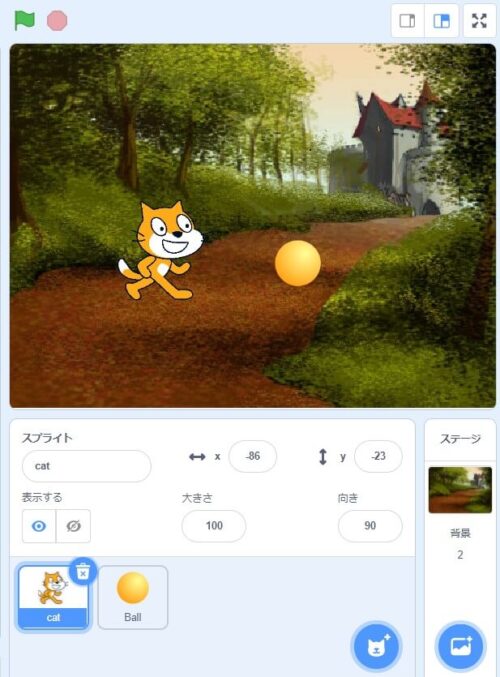
背景が追加されました
【Scratch】避けるゲームの作り方[座標の考え方・背景設定]まとめ
猫がボールを避けるゲームはできました
- Scratch ではスプライトごとにプログラムを組んでいくこと
- 猫は「cat」のスプライトでプログラムを組む
- ボールは「ball」のスプライトでプログラムを組む
以下にここまでのプログラムのサンプルを公開しています
- ブロックの順番を変えてみたり
- そのブロックを取ってみたり
- 全部写してみたり
- 1から全部自分で組み立ててみたり
色々試してみてください
ランダムにボールを増やす方法や、ボールを増やす方法も以下に紹介しています
☑ プログラミングをもっと学びたい!子供にやらせてあげたい!でもスクールってどんなのあるの?
https://rokoroko-zakkibrog.com/programming-school/
